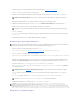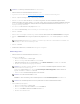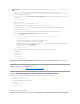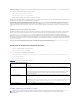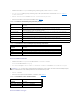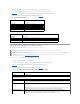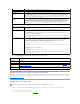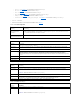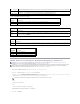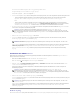Users Guide
1. MeldenSiesichübereinenunterstütztenWebbrowseramRemote- Systeman.Siehe"Zugriff auf die Webschnittstelle".
2. Klicken Sie auf System® Warnungsverwaltung® Plattformereignisse.
3. WählenSieindererstenTabelledasKontrollkästchenPlattformereignisfilter-Warnungen aktivieren aus und klicken Sie dann auf Anwenden.
4. KlickenSieindernächstenTabelle,Liste der Plattformereignisfilter,aufdenFilter,denSiekonfigurierenmöchten.
5. WählenSieaufderSeitePlattformereignisse einstellen die entsprechende MaßnahmezumHerunterfahrenausoderwählenSieKeine aus.
6. WählenSieWarnung erstellen ausoderab,umdieseMaßnahmezuaktivierenbzw.zudeaktivieren.
7. Klicken Sie auf Anwenden.
Sie werden zur Seite Plattformereignissezurückgeführt,aufderdievonIhnenübernommenenÄnderungeninderListe der Plattformereignisfilter
angezeigt werden.
8. WiederholenSiedieSchritte4bis7,umzusätzlichePlattformereignisfilterzukonfigurieren.
Plattformereignis-Traps (PET) konfigurieren
1. MeldenSiesichübereinenunterstütztenWebbrowseramRemote- System an.
2. Vergewissern Sie sich, dass Sie die unter "Plattformereignisfilter (PEF) konfigurieren" beschriebenen Verfahren befolgt haben.
3. Klicken Sie auf System® Warnungsverwaltung® Trap-Einstellungen.
4. Klicken Sie entweder in der IPv4-Ziel-Liste oder in der IPv6-Ziel-Liste auf eine Zielnummer, um IPv4- oder IPv6-SNMP-Warnungsziele zu konfigurieren.
5. WählenSieaufderSeitePlattformereigniswarnungsziel einstellen entweder Ziel aktivierenausoderab.EinmarkiertesKontrollkästchenweist
darauf hin, dass die IP-AdressezumEmpfangenvonWarnungenaktiviertist.EinabgewähltesKontrollkästchenbedeutet,dassdieIP- Adresse zum
Empfangen von Warnungen deaktiviert ist.
6. GebenSieeinegültigeIP-Adresse eines Plattformereignis-Trap-Ziels ein und klicken Sie dann auf Anwenden.
7. Klicken Sie zum Testen der konfigurierten Warnung auf Test-Trap senden, um die konfigurierte Warnung zu testen, oder klicken Sie auf Zurückzur
Seite Plattformwarnungsziel.
Auf der Seite PlattformereigniswarnungszielewerdendievonIhnenvorgenommenenÄnderungenentwederinderIPv4- oder IPv6-Ziel-Liste
angezeigt.
8. Geben Sie im Feld Community-Zeichenkette den entsprechenden iDRAC-SNMP-Community-Namen ein. Klicken Sie auf Anwenden.
9. WiederholenSiedieSchritte4bis7,umzusätzlicheIPv4- oder IPv6- Zielnummern zu konfigurieren.
Konfiguration von E-Mail-Warnungen
ANMERKUNG: Plattformereignisfilter-Warnungen aktivierenmussaktiviertsein,damiteineWarnunganeingültiges,konfiguriertesZiel
gesendet werden kann (PET oder E-Mail).
ANMERKUNG: Warnung erstellenmussaktiviertsein,damiteineWarnunganeingültiges,konfiguriertesZielgesendetwerdenkann(PET).
ANMERKUNG: SiemüssenüberdieBerechtigungiDRAC konfigurierenverfügen,umSNMP-Warnungenhinzuzufügenoderzuaktivieren/deaktivieren.
DiefolgendenOptionenstehennurdannzurVerfügung,wennSiedieBerechtigungiDRAC konfigurieren besitzen.
ANMERKUNG: IhrBenutzerkontomussüberdieBerechtigungTestwarnungenverfügen,damitSieeinenTest-Trapsendenkönnen.Nähere
Informationen finden Sie unter Tabelle6-6, "iDRAC-Gruppenberechtigungen".
ANMERKUNG: Die Ziel-Community-Zeichenkette muss mit der iDRAC6-Community-Zeichenketteübereinstimmen.
ANMERKUNG: Wenn Sie einen Plattformereignisfilter deaktivieren, wird auch der Trap deaktiviert, der diesem "fehlerhaft" werdenden Sensor
zugeordnetist.Traps,diemitÜbergängenderArt"fehlerhaftzufunktionstüchtig" assoziiert werden, werden stets erstellt, wenn die Option
Plattformereignisfilter-Warnungen aktivieren markiert oder aktiviert ist. Beispiel: Wenn Sie die Option Warnung erstellenfürdenAssertionsfilter
diskrete SD-Karte informativ deaktivieren und die SD-Karte entfernen, wird der zugeordnete Trap nicht angezeigt. Der Trap wird erstellt, wenn Sie die
SD-Karte erneut einsetzen. Wenn Sie jedoch den Plattformereignisfilter aktivieren, wird sowohl beim Entfernen als auch beim Einsetzen ein Trap erstellt.